Не запускается Steam? Существует множество причин, по которым не работает стим, или не получается запустить игры в стиме, например GTA 5 или Pay Day 2, с этими играми часто возникают проблемы. Давайте посмотрим, как же запустить стим без ошибок.
Что делать если не запускается стим?
Очень часто бывает, что вроде Steam не запущен, но он висит в процессах. И это не позволяет вам запустить его. Поэтому проверьте, не висит ли он у вас в процессах, сделать это можно в диспетчере задач. Если там есть процесс Steam.exe, то завершите его.
Если у вас не запускается стим после обновления, то возможно оно установилось некорректно или было завершено не полностью, из-за чего программа не работоспособна. В таком случае вам необходимо переустановить программу.
Если в папке софта есть такие файлы как: tier0_s64.dll и tier0_s.dll, то необходимо их удалить и перезагрузить компьютер, после чего попробуйте запустить стим заново.
Не запускается игра в Steam
Это может быть как и из-за стима, так и из-за самой игры. Сначала попробуйте проделать такие действия:
Как запустить Мафию через Стим? | Не запускается игра Mafia лицензии Steam.
Выйдите со своего аккаунта и закройте программу. Зайдите в папу Steam, и удалите папку AppCache.
Перезагрузите компьютер. Если все равно игра не запускается, значит проблема в самой игре, возможно у вас недостаточно хорошие характеристики компьютера, для этой игры.
If (!is_single(97) and !is_single(89) and !is_single(85) and !is_single(188) and !is_single(191))
Что делать если ничего не помогло?
Вам необходимо проделать определенную работу над вашей системой. Предлагаем сделать вам это в два этапа.
1. Обновление драйверов с Driver Booster 3 . Это действительно крутой софт который часто помогает! Обновление старых драйверов на новые, это очень важный момент. Возможно вы думаете, что Windows сам дает вам знать о наличии новых обновлений.
Да, иногда он показывает оповещения, но в основном только на наличие обновлений Windows или иногда еще для видеокарты. Но кроме этого, есть еще множество драйверов которые необходимо регулярно обновлять.
2. Ремонт ПК с Reimage Repair . Запустите эту программу, чтобы проанализировать вашу систему на ошибки (а они будут 100%). Затем вам будет предложено вылечить их, как по отдельности, так и все сразу.
Почему Steam не запускается? В чем дело?
- много ненужного;
- что-то с настройками;
- зависает система;
- не проверен реестр;
- антивирус;
- отсутствует подключение к интернету;
- программы на фоне;
- необходим повторный запуск.
Почему Steam не запускается: другие причины
Почему не запускается Стим: удаление некоторых файлов, которые уже не нужны
Сбой может создавать файл в клиентской папке «ClientRegistry.blob». Поэтому кликайте диск C:/Program Files/Steam, затем удалите его. Если это не сработало, уберите все файлы, кроме тех, чтос расширением «.exe», и папки «SteamApps». Недостающие компоненты дополните.
НЕ ЗАПУСКАЕТСЯ РАДУГА 6 В СТИМЕ. ЕСТЬ РЕШЕНИЕ!
Почему Steam не запускается: решение вопроса с настройками
Поступаем так: сбрасываем настройки. Чтобы правильно это сделать, нажмите «Win+R», а в поле для текста введите: «steam://Flush config», затем подтвердите согласие.
Почему не запускается Стим: зависла система
При запросе на открытие может произойти сбой, и задача останется в диспетчере. Найдите эту функцию, используя сочетание клавиш «Ctrl+Alt+Del». Сбросьте ее, откройте приложение.
Почему Steam не запускается: необходимость проверки реестра
Кликаем «Win+R» (редактор реестра), вводим: «regedit». Ищем в «HKEY CLASSES ROOT» раздел игровой площадки и удаляем содержимое. В «HKEY CURRENT USERS»/ «Software» делаем то же самое с «Valve». Советуем создать копию, чтоб не навредить ОС в случае неправильных действий.
Почему не запускается Стим: все дело в антивирусной программе
Она занесла игровую площадку в карантин и помешала открытию, так как потребляет много мощности аппарата.
Почему Steam не запускается: слабый сигнал подключения
Плохо работает интернет. Узнайте, почему.
Почему не запускается Стим: открыты «Торрент», «Скайп», которые перегружают работу ПК
Отключите их ненадолго, потом снова откройте.
Почему Steam не запускается: перезагрузите компьютер
Техника подводит в самый ответственный момент, а секрет ─ в ее обычном запуске заново.
Не удается запустить Стим? Прочитайте еще раз информацию выше.
Steam — это самая популярная платформа для компьютерных геймеров. Как известно, главным сокровищем Microsoft является Windows. Платформа Steam является таким же сокровищем для компании Valve. Тем не менее, даже самая популярная игровая платформа на ПК может не работать по ряду причин.
В этой статье мы рассмотрим самые распространенные причины почему не работает Steam, а также возможные решения по их устранению.
Сервера Steam не работают

Когда не работает Steam, инстинкт может подсказывать вам жесткие методы для решения этой проблемы, например, несколько раз ударить мышь, клавиатуру или даже компьютер. Не стоит этого делать.
Первое, что вам нужно сделать, когда не работает Steam, это проверить, не упали ли сервера Steam. Это может произойти, когда проходят технические обслуживания серверов или проблемы, которые никак не зависят от вас. Лучшим сайтом, чтобы проверить работу сервером Steam, является Steamstat.us .
Перейдите на этот сайт и проверьте, есть ли у сервера вашего региона проблемы. Если это так, тогда нет другого выхода, как просто ждать, пока разработчики исправят проблему. Если же с серверами все в порядке, тогда попробуйте следующие решения проблемы не работает Steam.
Ничего не происходит, когда я открываю Steam
Steam разбит на несколько отдельных процессов на вашем компьютере, что помогает ему работать быстро и стабильно. Однако иногда, когда вы пытаетесь открыть Steam, происходит следующая ошибка — процесс запускается, но Steam фактически не отображается на рабочем столе или в области уведомлений. Вы пытаетесь открыть его снова, но ничего не происходит.

Это может быть связано с тем, что процесс Steam запущен, но часть, которая отвечает за отображение интерфейса программы Steam, все еще не работает. Если вы столкнулись с подобной ситуацией, тогда нажмите Ctrl + Shift + Esc . В диспетчере задач выберите «Подробнее» в левом нижнем углу, затем прокрутите список вниз во вкладке «Процессы», пока не увидите «Steam — Steam Bootstrapper, Client Service, WebHelper» и т.д. Щелкните правой кнопкой мыши на все процессы Steam, которые вы видите, и нажмите «Завершить задачу».
Как только все процессы Steam будут завершены, попробуйте снова открыть Steam, и он должен работать.
Failed to load steam.dll — Не удалось загрузить SteamUI.dll
Одной из наиболее распространенных проблем, когда не работает Steam, это ошибка «Failed to load Steamui.dll». Она говорит о том, что Steam не удается найти DLL-файл, который необходим для запуска платформы. Есть несколько возможных решений этой проблемы.
Одним из решений является обмануть Steam , когда он думает, что нынешняя версия Steam является бета-версией. Для этого перейдите в папку установки Steam («C:Program FilesSteam» по умолчанию), затем найдите файл «Steam.exe». Щелкните его правой кнопкой мыши и выберите «Создать ярлык».
Щелкните правой кнопкой мыши на ярлык, выберите «Свойства», а затем в поле «Цель» добавьте -clientbeta client_candidate в конец целевого каталога. В моем случае все строку будет выглядеть следующим образом:
«C:SteamSteam.exe» -clientbeta client_candidate
![]()
Используйте этот ярлык, чтобы открыть Steam, и все должно заработать.
Если у вас по-прежнему не работает Steam, есть способ быстро переустановить его , не удаляя все настройки и игры. В папке Steam удалите все файлы, кроме Steam.exe, steamapps и userdata. Затем дважды щелкните «Steam.exe» и переустановите его.
Вот и все! Надеемся мы помогли вам разобраться в проблеме, когда не работает Steam, и теперь вы знаете что делать в подобных ситуациях.
- Какой прожиточный минимум в россии
- Что такое прожиточный минимум, зачем он нужен, и каков его размер
- Что такое прожиточный минимум, зачем он нужен, и каков его размер
- Что такое прожиточный минимум, зачем он нужен, и каков его размер
- Что такое аналитическая модель линейной функции
- Шарлиз терон и ее дети Шарлиз терон и ее сын
- Знаменитости без грима и Фотошопа: как выглядят звезды до и после макияжа
- Знаменитости умершие молодыми Модели которые ушли из жизни молодыми
- Chrono Trigger: прохождения, квесты, задания, сохранение, сюжет игры, графика, история создания и год выпуска
- Редактор Rockstar: свободная камера
- Руководство и прохождение по «Tomb Raider III: Adventures Of Lara Croft»
- Редкие молитва на рождество Что читать на рождество христово какие молитвы
- Как заваривать сушеный шиповник правильно?
- Штирлиц Какое звание было у штирлица
- Где можно излечиться от вампиризма в скайриме
Источник: windows10official.ru
Тема: Skyrim не запускается через Steam
Бронзовый охотник за трофеями 










Регистрация: 31.03.2010 Адрес: Moscow Сообщений: 2 701

Карма: 10454 (  10)
10) ![]() 47
47 158
158


Гарнитура:

 Miracle__Rogue
Miracle__Rogue  Eikichi Sora
Eikichi Sora
Источник: www.stratege.ru
Что делать, если не запускается Стим
Иногда компьютер начинает вести себя странно. Особенно в те моменты, когда срочно нужен. При некоторых обстоятельствах приложение Steam не запускается. Как исправить ошибки и что делать, чтобы открыть свои игры, читайте далее.
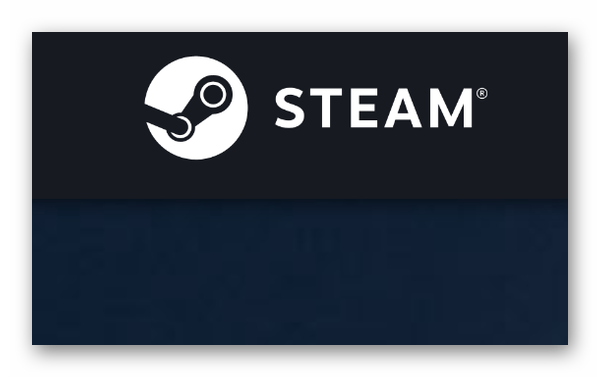
Причины неисправностей Стим
У пользователей есть возможность использовать две версии Steam – веб-сайт и клиент для настольного компьютера.
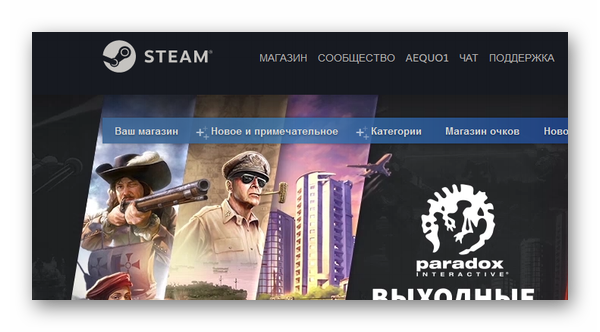
Также есть версия в виде мобильного приложения, но она выполняет роль веб-сайта на телефоне. Игры, которые запускаются через клиент библиотеки на компьютере, устанавливаются в систему. А чтобы запустить игру, необходим вход через приложение Стим. Есть несколько основных поводов, из-за чего программа может не работать.
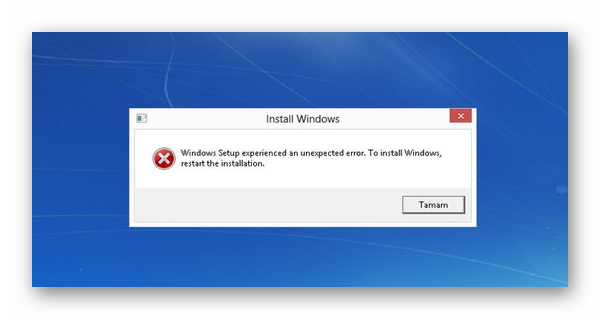
-
В момент последней сессии на ПК возникли системные сбои. В результате чего программные файлы клиента также были нарушены;
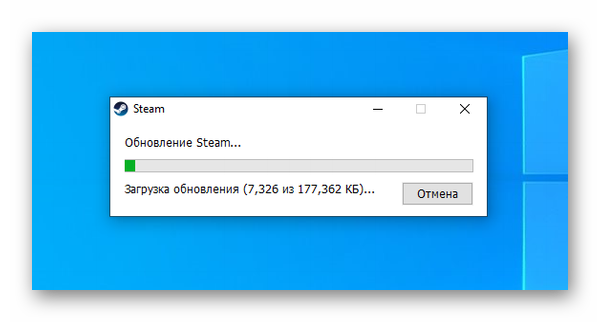
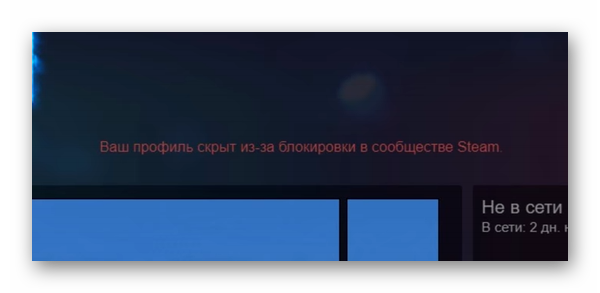
Аккаунт пользователя был заблокирован, вы получили бан;
Есть и другие, более конкретные причины. Но в целом чаще всего описанные могут объяснить проблемы со Стим.
Проверка подключения к Интернету
Владельцы Windows 10 имеют улучшенную утилиту для поиска и исправления ошибок в системе. В ней есть модуль, который проверяет подключение к Интернету. Если имеются какие-либо проблема, она попытается устранить их. А если сделать это не удастся, подскажет что настроить вручную.
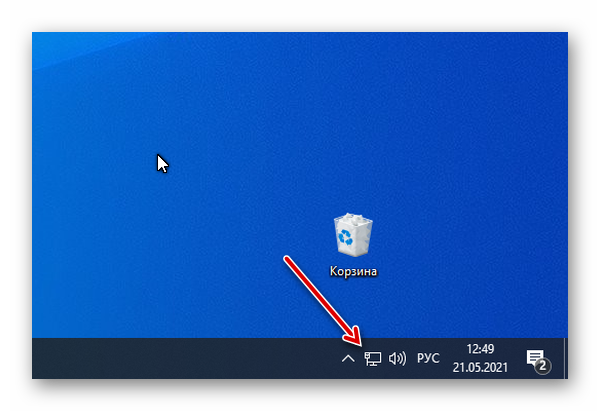
Найти её можно в нижней части экрана возле системных часов. Выберите её ПКМ и нажмите «Диагностика неполадок».
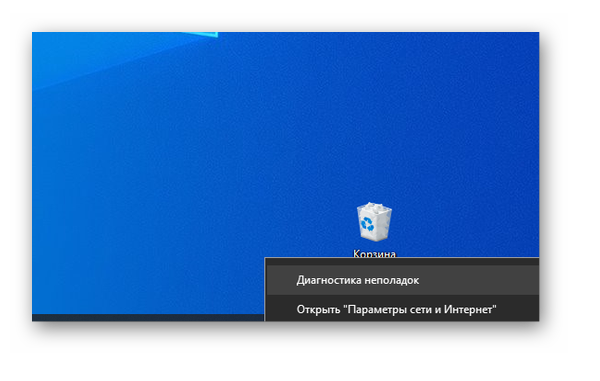
Выберите свою сеть и предоставьте другие необходимые сведения о своём ПК. Если утилита подскажет, что с сетью всё в порядке, можно продолжать устранение неисправностей со Steam. Проверить подключение можно при помощи других домашних устройств с возможностью выхода в Интернет.

Сетевой значок в трее может указывать на то, что Интернет в данный момент есть, но по факту подключение отсутствует или оно некачественное, с прерыванием сигнала.
Как проверить, заблокирован ли аккаунт в Steam
Все прочие способы решить проблему со входом могут оказаться напрасной тратой времени, если ваш аккаунт был заблокирован. Поэтому стоит сразу же проверить это. Бан любого вида отображается при входе в свой аккаунт. Но не всегда игроки видят это уведомление и не могут понять, что происходит. Ещё раз попытайтесь войти в Steam, но будьте предельно внимательны насчёт уведомлений, который встречаются на пути.
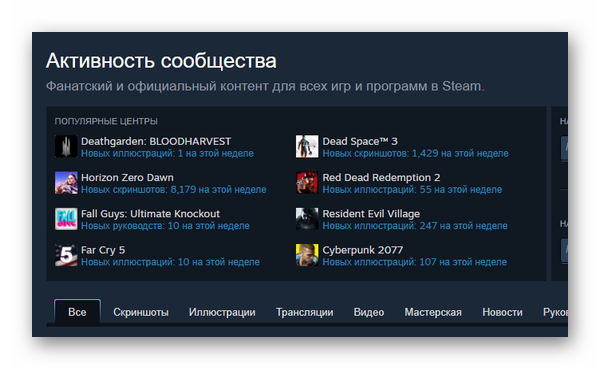
Если такого сообщений нет, но войти в Стим всё равно не удаётся, смотрите следующие способы. К блокировкам аккаунтов игроков за нарушения добавляются ещё и редкие случаи, когда сервера по техническим проблемам недоступны. Чтобы установить это, нужно связаться с технической поддержкой Стим https://help.steampowered.com/ru/.
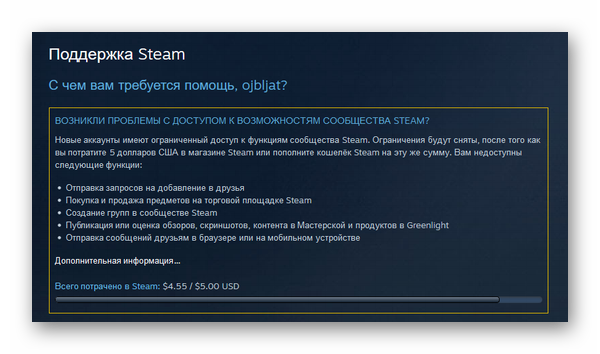
Среди доступных разделов выберите тот, который подходит к вашему случаю. В ветках ответов можно найти форму для обращения. Опишите свою проблему, чтобы получить полезный и точный ответ от оператора.
Почистить куки и кэш Стим
Переполнение особых разделов памяти для файлов ведёт к сбоям программы. Периодически нужно проводить чистку файлов Стим, чтобы в дальнейшем с ним не возникало проблем. Если сейчас клиент Стим не запускается на компьютере, можно удалить некоторые файлы кэша вручную через папки приложения.
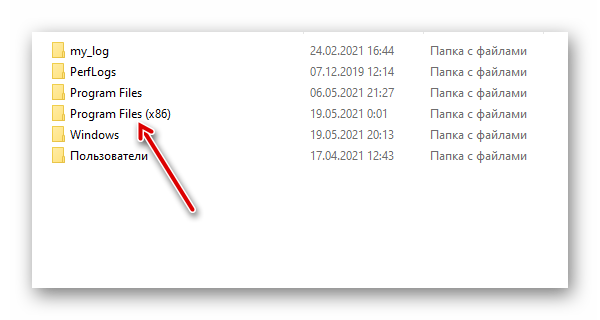
-
Открываем расположение Steam на своём компьютере. Если не вы меняли путь установки, то она будет находится на системном диске в папке «Program Files (x86)»;
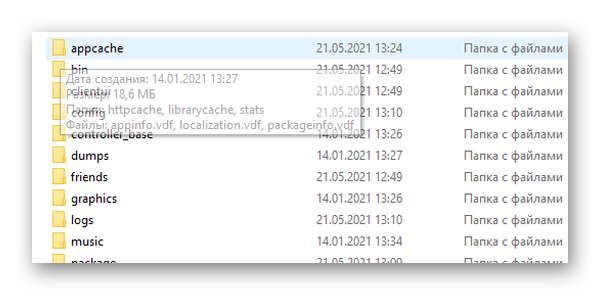
Закройте проводник Windows и попытайтесь открыть библиотеку.
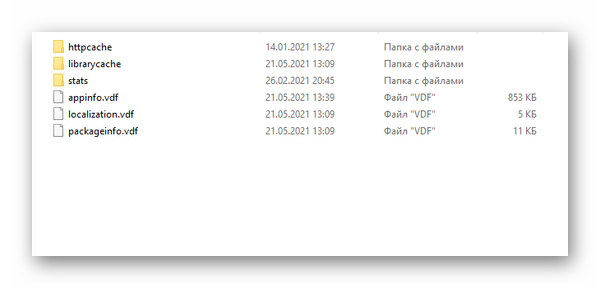
Если это не принесло никаких результатов, воспользуйтесь эффективной утилитой Steam Library Manager.
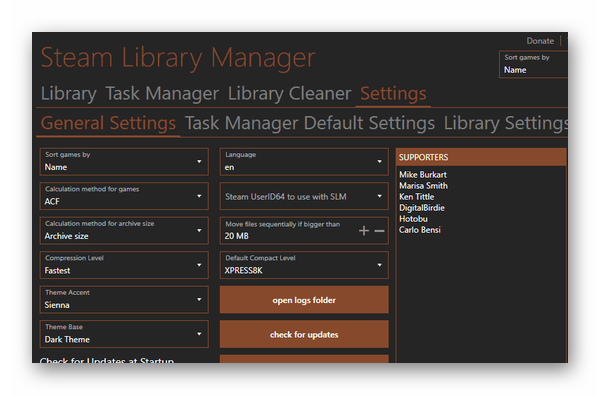
Существуют другие подобные приложения для очистки клиента. В некоторых особых случаях, если Стим не запускается, может помочь переустановка. Удалите данную программу полностью из компьютера и установите новую.
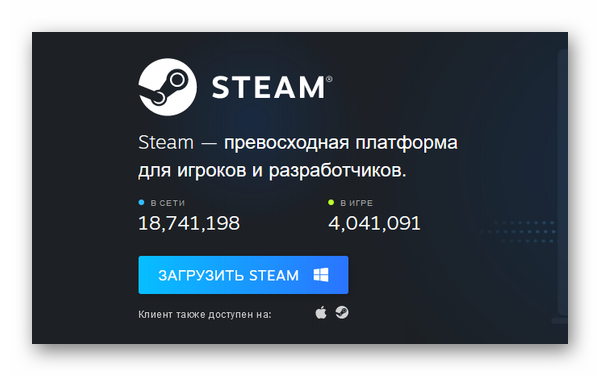
Отключение антивирусной программы могут решить проблемы с запуском Steam
Помехой для Стим могут быть антивирусные программы, которые вы устанавливаете на компьютер отдельно. Или те, что есть в системе по умолчанию – это Защитник Windows и брандмауэр. Чтобы узнать, причастен ли антивирус к проблемам с запуском Steam, попробуйте отключить его на время. Защитник тоже можно выключить.
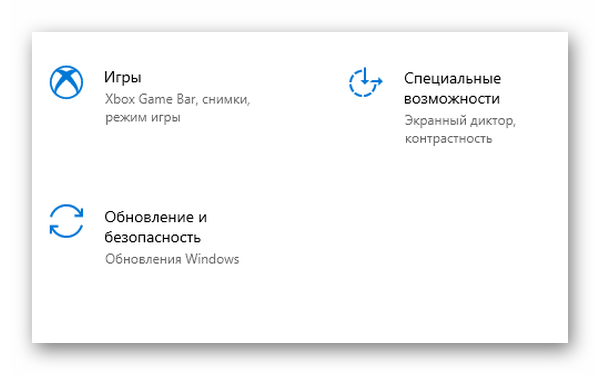
-
Открываем панель управления (WIN+I) и выбираем «Обновление и безопасность»;
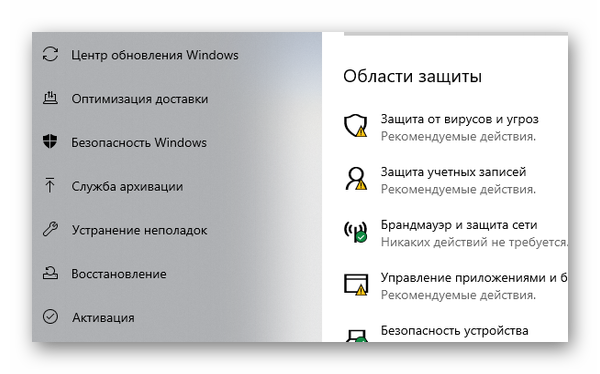
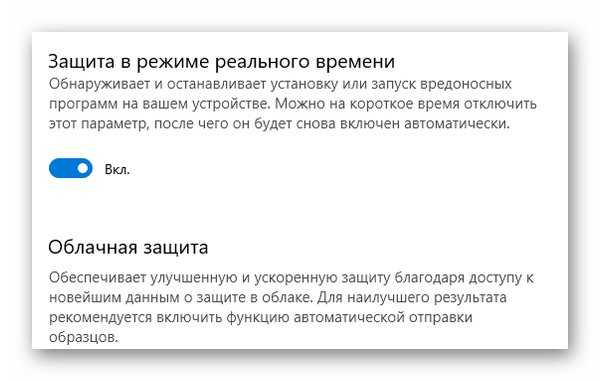
И найдите функцию «Защита в реальном времени». Её нужно отключить.
В параметрах системы подобным образом отключается сетевая защита, блокирующая доступ как из приложений в Интернет, так и внешние сигнал, поступающие в систему.
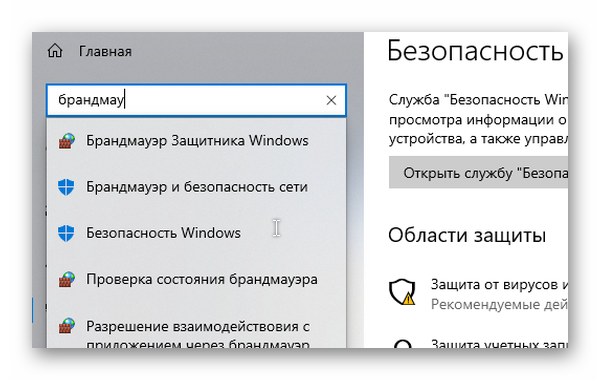
-
Откройте панель управления и в строке поиска напишите «Брандмауэр Windows»;
Если и данный метод не устранил проблемы со входом, не забудьте вернуть все параметры антивирусных систем в рабочее состояние. Или перезагрузите компьютер, чтобы они вновь заработали автоматически.
Отключение приложений из автозагрузки
Существует немало программ, которые не могут работать бок о бок в реальном времени. О них можно узнать из поисковых систем. Наверняка у библиотеки тоже есть такие конкуренты. Необходимо настроить систему так, чтобы только Стим работал в компьютере без фоновых приложений. Для этого понадобится войти в диспетчер задач (CTRL+SHIFT+ESC).
Затем укажите вкладку «Автозагрузки».
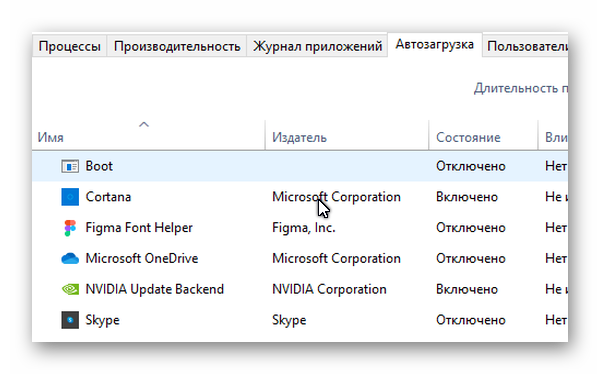
В ней находятся те самые приложения, которые могут работать вместе со Steam. Возле каждой программы есть статус. Нужно перевести весь список в нерабочее состояние. Выбирайте каждую и нажимайте внизу на кнопку «Отключить». По завершению запустите клиент и попробуйте войти. Используйте режим запуска с правами администратора.
А также совместимость с другими версиями операционных систем Windows. Не лишним будет очистить компьютер от ненужных файлов и удалить все игры и программы, которыми давно не пользуетесь.
Простые способы открыть Steam
Иногда причины проблем с запуском бывают слишком простыми и не очевидными. Из-за системных сбоев могут временно не работать значки приложений. А пользователь по этой причине вынужден будет переустанавливать каждое из них, чтобы запустить. И таких примеров очень много. Попробуйте открыть Стим не через ярлык на рабочем столе, а через папку, в которой он установлен.
Есть ещё один вид простой, но распространённой проблемы, когда приложение уже запущено, но рабочих окон не отображается.
И сколько бы пользователь не нажимал на ярлык для запуска – на экране не происходит никакой реакции. Устранить такую проблему можно через диспетчер задач. Откройте его и найдите общий список процессов системы. Процесс Steam будет содержать название программы в имени. Его нужно остановить.
Видеоинструкция
Посмотрите в этом видео способы, которые помогут открыть библиотеку Steam, если она не запускается.
Источник: it-doc.info